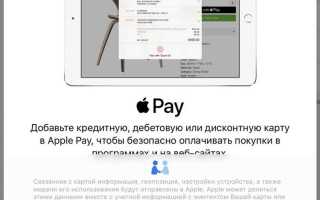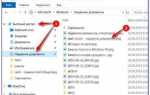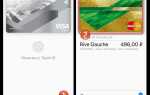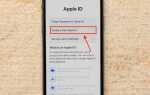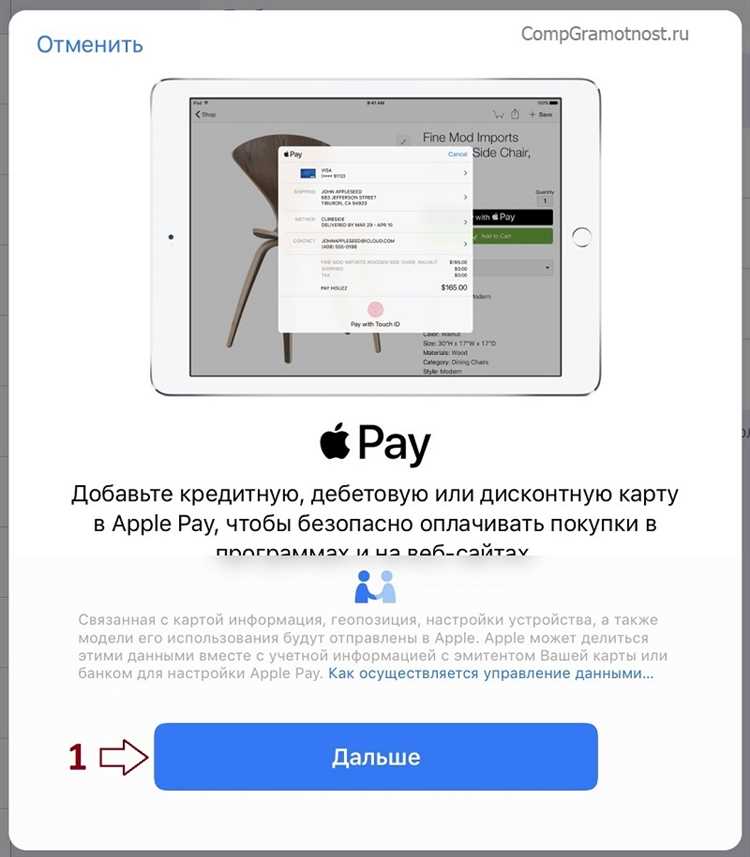
Apple Pay – это удобный и безопасный способ оплаты с использованием устройств Apple. Для владельцев карт Тинькофф подключение Apple Pay предоставляет быстрый доступ к платежам с помощью iPhone, Apple Watch, iPad и Mac. Если вы хотите подключить эту систему к своей карте, процесс займет всего несколько минут.
Шаг 1: Убедитесь, что ваше устройство поддерживает Apple Pay. Для этого необходимо, чтобы у вас был iPhone с версией iOS 8.1 и выше, Apple Watch с watchOS 2 и выше, или iPad с iOS 11 и выше. Важно, чтобы ваше устройство было привязано к Apple ID, использующему тот же аккаунт, что и ваш Apple Store.
Шаг 2: Откройте приложение «Кошелек» на вашем устройстве. Нажмите на иконку «+» в верхнем правом углу экрана для добавления новой карты. В списке поддерживаемых карт выберите Тинькофф и следуйте инструкциям на экране.
Шаг 3: Введите данные вашей карты Тинькофф. Обычно для этого достаточно отсканировать карту с помощью камеры вашего устройства. Введите код безопасности, который пришлёт банк, чтобы подтвердить добавление карты. Этот код вы получите через SMS или в мобильном приложении Тинькофф.
Шаг 4: После успешного добавления карты Тинькофф в Apple Pay, настройте платежные настройки в приложении «Кошелек». Вы можете выбрать карту Тинькофф как основную для платежей и активировать функцию «Оплата с помощью Face ID» или «Оплата с помощью Touch ID» для удобства и безопасности.
Подключение Apple Pay к карте Тинькофф откроет вам доступ к удобным и безопасным платежам, которые можно использовать в магазинах, онлайн-магазинах и в приложениях, поддерживающих Apple Pay.
Как проверить совместимость карты Тинькофф с Apple Pay
Для подключения карты Тинькофф к Apple Pay необходимо убедиться, что карта поддерживает данную функцию. Проверить совместимость карты можно несколькими способами.
1. Проверьте тип карты. Apple Pay поддерживает большинство дебетовых и кредитных карт Тинькофф. Однако, карты с ограничениями (например, виртуальные карты или карты с техническими ограничениями) могут не поддерживать эту функцию. Убедитесь, что ваша карта является дебетовой или кредитной картой, поддерживающей международные платежные системы MasterCard или Visa.
2. Использование мобильного приложения Тинькофф. Откройте приложение и перейдите в раздел «Карты». Выберите карту, которую хотите подключить, и посмотрите, есть ли в настройках кнопка для подключения к Apple Pay. Если такая опция доступна, это подтверждает совместимость карты с Apple Pay.
3. Проверка через настройки iPhone. На iPhone откройте настройки, выберите раздел «Wallet и Apple Pay» и нажмите «Добавить карту». Введите данные вашей карты Тинькофф. Если карта не поддерживает Apple Pay, система уведомит об этом на этапе ввода данных.
4. Обращение в службу поддержки. Если у вас возникли сомнения, можно обратиться в службу поддержки Тинькофф. Там вам предоставят точную информацию о поддержке Apple Pay для вашей карты.
5. Проверка карты через банкомат. В некоторых случаях совместимость карты с Apple Pay можно проверить, вставив карту в банкомат и попытавшись выполнить операцию с использованием бесконтактного способа оплаты. Если система распознает карту для безконтактных платежей, она будет совместима с Apple Pay.
После того как вы убедитесь в совместимости карты, можно приступать к ее подключению к Apple Pay для удобных и быстрых расчетов с помощью вашего устройства Apple.
Шаги для добавления карты Тинькофф в Apple Wallet

Чтобы добавить карту Тинькофф в Apple Wallet, выполните следующие шаги:
1. Откройте приложение «Wallet» на вашем устройстве Apple. Найдите иконку Wallet на главном экране и откройте её.
2. Нажмите на кнопку добавления карты. В правом верхнем углу экрана будет кнопка с плюсом. Нажмите на неё, чтобы начать процесс добавления карты.
3. Выберите «Добавить карту» или «Добавить карту банка». Появится экран, на котором нужно выбрать тип карты, которую вы хотите добавить. В этом случае выберите «Кредитная/дебетовая карта».
4. Сканируйте карту с помощью камеры. Направьте камеру устройства на вашу карту Тинькофф, чтобы автоматически считывать данные. В случае необходимости, введите данные вручную.
5. Подтвердите данные карты. Проверьте правильность введённых данных и нажмите кнопку «Далее». На экране появится информация о вашей карте, которая будет добавлена в Apple Wallet.
6. Пройдите процедуру подтверждения через СМС или приложение Тинькофф. Вам будет отправлен код для подтверждения. Введите его, чтобы завершить добавление карты в Wallet.
7. Завершите процесс. После подтверждения карта будет добавлена в Apple Wallet, и вы сможете использовать её для оплаты с помощью Apple Pay.
Важно: Убедитесь, что ваше устройство поддерживает Apple Pay и что ваша карта Тинькофф активна для использования в цифровом кошельке.
Какие данные понадобятся для привязки карты Тинькофф к Apple Pay
Для привязки карты Тинькофф к Apple Pay потребуется несколько ключевых данных и действий:
- Данные карты – номер карты, срок действия и CVV/CVC код. Эти данные обычно указаны на лицевой стороне карты.
- Информация о счете – ваше имя, как оно указано в банке. Убедитесь, что оно совпадает с тем, что указано в вашем аккаунте Тинькофф.
- Код безопасности – этот код может быть отправлен в SMS или через приложение банка. Убедитесь, что у вас есть доступ к сообщениям или уведомлениям от Тинькофф.
- Apple ID – необходимо, чтобы у вас был активный Apple ID, а также настроенная функция двухфакторной аутентификации.
- Смартфон с поддержкой Apple Pay – для использования Apple Pay устройство должно быть совместимо с функцией (например, iPhone с iOS 8.1 и выше).
После того как все данные собраны, вы сможете без проблем привязать свою карту Тинькофф к Apple Pay, следуя пошаговым инструкциям в приложении Wallet.
Проблемы при подключении карты Тинькофф и как их решить

При подключении карты Тинькофф к Apple Pay могут возникать различные проблемы. Рассмотрим основные из них и способы их решения.
1. Ошибка «Не удалось добавить карту»
Если при попытке добавить карту Тинькофф в Apple Pay появляется ошибка, попробуйте следующие шаги:
- Проверьте, что карта активирована и не заблокирована.
- Убедитесь, что устройство поддерживает Apple Pay и обновлено до последней версии iOS.
- Попробуйте перезагрузить iPhone или iPad и повторить попытку подключения.
- Если ошибка сохраняется, удалите карту из Wallet, перезагрузите устройство и попробуйте добавить карту заново.
2. Карта не поддерживает Apple Pay
Не все карты Тинькофф могут быть добавлены в Apple Pay. Для подключения должна быть карта с поддержкой технологии бесконтактных платежей и международной сети (MasterCard или Visa). В случае, если ваша карта не поддерживает Apple Pay:
- Проверьте тип карты в мобильном приложении Тинькофф. Если карта не поддерживает, оформите новую карту с поддержкой Apple Pay.
- Свяжитесь с поддержкой Тинькофф для уточнения возможности подключения вашей карты.
3. Проблемы с Face ID или Touch ID
Если после добавления карты не работает аутентификация через Face ID или Touch ID, выполните следующие шаги:
- Проверьте настройки Face ID или Touch ID в меню «Настройки» – «Face ID и код-пароль» или «Touch ID и код-пароль». Убедитесь, что эти функции активированы и настроены корректно.
- Если устройство не распознает лицо или отпечаток пальца, повторно зарегистрируйте их в настройках.
- Попробуйте отключить и снова включить Face ID/Touch ID или перезагрузить устройство.
4. Проблемы с сетью
При добавлении карты в Apple Pay необходим стабильный интернет-сигнал. В случае проблем с подключением карты:
- Проверьте ваше соединение с Wi-Fi или мобильным интернетом.
- Переключитесь на другое подключение (например, с Wi-Fi на мобильные данные или наоборот).
- Попробуйте добавить карту в другое время, если сервис перегружен.
5. Ожидание подтверждения от банка
Иногда подключение карты требует дополнительного подтверждения. В этом случае:
- Проверьте, не пришло ли уведомление в мобильном приложении Тинькофф или по SMS для подтверждения действия.
- Если подтверждение не пришло, свяжитесь с поддержкой Тинькофф для уточнения статуса.
После выполнения этих рекомендаций большинство проблем с подключением карты Тинькофф к Apple Pay можно решить быстро и без лишних трудностей.
Как настроить Apple Pay для бесконтактных платежей на iPhone

Чтобы настроить Apple Pay на iPhone для бесконтактных платежей, откройте приложение «Кошелек». Нажмите на значок «+» в правом верхнем углу экрана, чтобы добавить карту. Выберите «Тинькофф» из списка банков и следуйте инструкциям на экране для ввода данных карты. Вам потребуется подтвердить карту через SMS или с помощью приложения банка, если это необходимо.
После успешного добавления карты, выберите ее как основную для использования с Apple Pay. Для этого зайдите в настройки устройства, в раздел «Кошелек и Apple Pay», где можно настроить способы оплаты и предпочтительные карты.
Для использования Apple Pay при оплате в магазинах, просто поднесите iPhone к терминалу с поддержкой NFC и используйте функцию Face ID или Touch ID для подтверждения транзакции. Убедитесь, что на вашем устройстве установлена последняя версия iOS, так как это может повлиять на стабильность работы системы.
Если в вашем регионе поддерживаются бесконтактные платежи, Apple Pay автоматически предложит карту, настроенную для использования. Вы можете использовать iPhone для оплаты не только в магазинах, но и в приложениях и на сайтах, поддерживающих Apple Pay.
Для дополнительной безопасности настройте двухфакторную аутентификацию в аккаунте Apple ID, что поможет защитить ваши данные при использовании Apple Pay. Также важно следить за обновлениями и своевременно обновлять настройки безопасности на устройстве.
Как использовать Apple Pay для покупок в приложениях и онлайн-магазинах
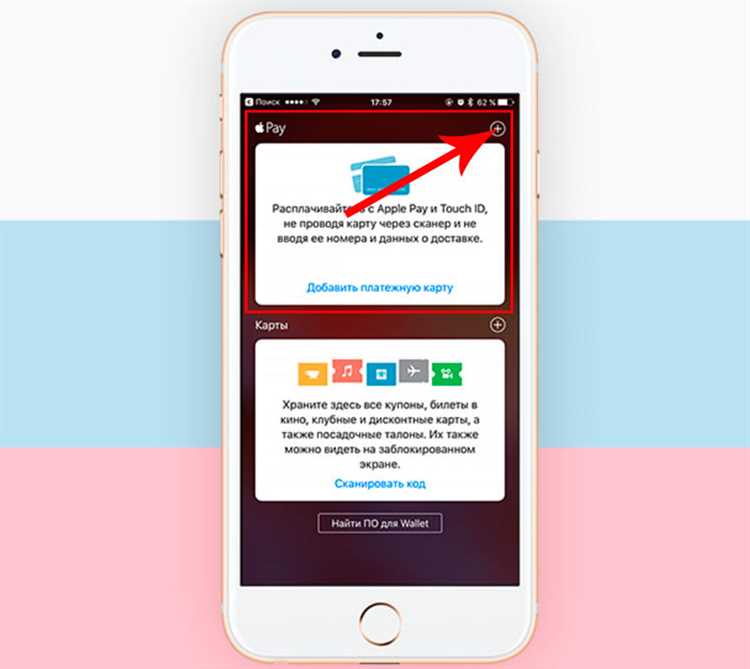
Apple Pay позволяет быстро и безопасно оплачивать покупки в большинстве популярных приложений и онлайн-магазинов. Чтобы использовать эту функцию, важно следовать нескольким простым шагам. Во-первых, убедитесь, что ваша карта Тинькофф добавлена в Apple Pay. Если это сделано, откройте приложение или веб-сайт, на котором хотите совершить покупку.
В приложениях, поддерживающих Apple Pay, процесс оплаты обычно выглядит так: выберите товар, переходите к оформлению заказа и выбирайте метод оплаты. Среди вариантов будет Apple Pay. Нажмите на соответствующую кнопку, и подтвердите платеж с помощью Face ID, Touch ID или пароля. Это займет считанные секунды.
Для онлайн-покупок процесс схож. На странице оформления заказа найдите кнопку «Оплатить с Apple Pay» или «Оплата через Apple Pay». При клике на нее откроется окно с информацией о платеже, где можно будет подтвердить транзакцию с помощью биометрической аутентификации. Важно, чтобы ваш браузер поддерживал Apple Pay (например, Safari на устройствах Apple).
Если вы делаете покупки на сайте, не поддерживающем прямую интеграцию с Apple Pay, но имеющем возможность оплачивать через мобильные кошельки, можно воспользоваться интеграцией с Apple Pay через сторонние платформы, такие как Stripe или PayPal, если они поддерживают эту функцию.
Для удобства и безопасности Apple Pay использует динамический номер карты для каждой транзакции, так что ваши данные остаются защищенными. Даже если приложение или сайт будет скомпрометирован, ваши платежные данные не будут переданы третьим лицам.
Использование Apple Pay ускоряет процесс оплаты и снижает риски фишинга и кражи данных, так как не требуется вводить номер карты вручную.
Как проверить историю платежей через Apple Pay с картой Тинькофф
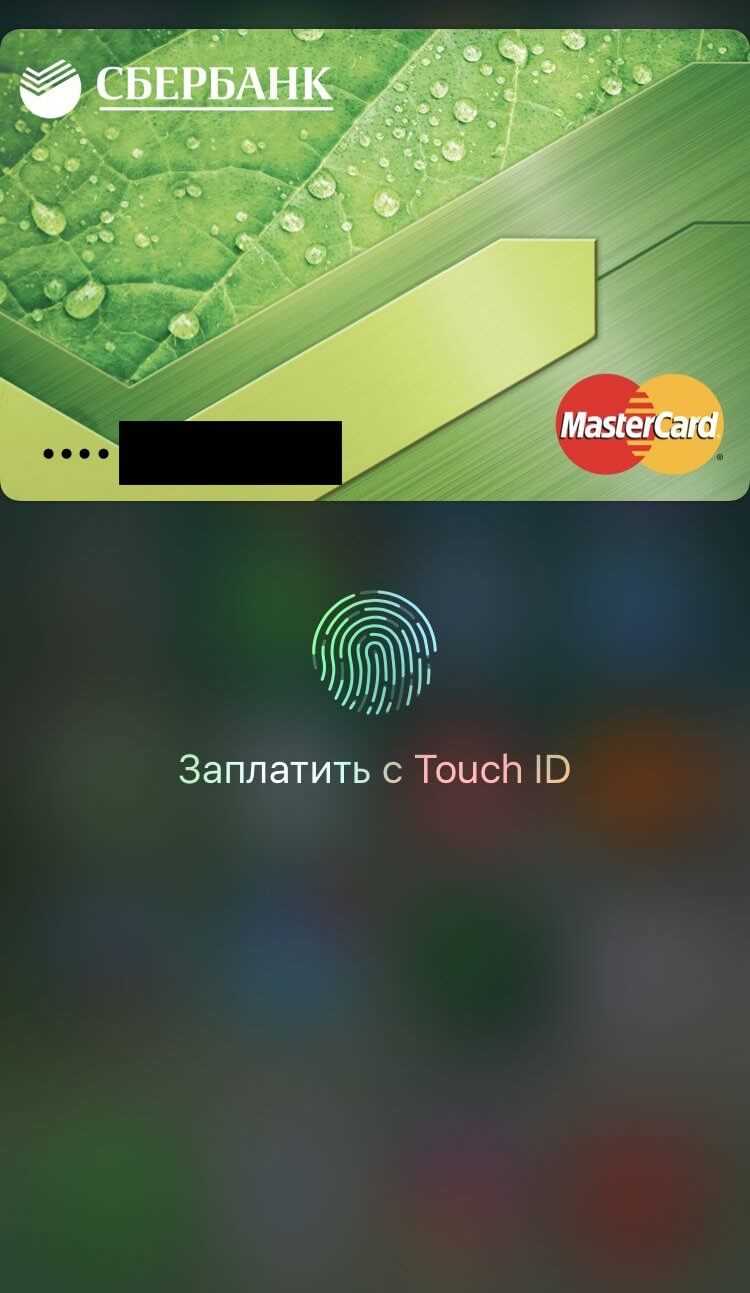
Для того чтобы просмотреть историю платежей через Apple Pay с картой Тинькофф, нужно выполнить несколько простых шагов. Начнем с того, что сама история платежей доступна через приложение «Тинькофф» и через стандартное приложение «Кошелек» на вашем устройстве Apple.
1. Откройте приложение «Тинькофф» на вашем смартфоне. Перейдите в раздел «Карты». Здесь будет отображаться информация о всех ваших операциях, включая транзакции, совершенные через Apple Pay. Вы можете просматривать данные по датам, суммам и местам совершения платежей.
2. В приложении «Кошелек» на вашем устройстве Apple найдите вашу карту Тинькофф. Выберите карту, с которой был совершен платеж, и просмотрите историю транзакций. Обратите внимание, что операции через Apple Pay отображаются точно так же, как обычные платежи с карты.
3. Если вы хотите получить более детальную информацию, например, узнать, как конкретный платеж был обработан, откройте уведомления на вашем устройстве. Apple Pay отправляет уведомления о каждой совершенной операции, включая детали транзакции и подтверждение успешности платежа.
4. Дополнительно, для получения подробной выписки по операциям можно воспользоваться интернет-банкингом Тинькофф на компьютере. В разделе «История операций» отобразятся все транзакции по вашей карте, в том числе те, которые были осуществлены через Apple Pay.
5. В случае возникновения вопросов по конкретной транзакции, можно обратиться в службу поддержки Тинькофф через приложение или по телефону, где вам предоставят более подробную информацию по интересующему вопросу.
Вопрос-ответ:
Как подключить карту Тинькофф к Apple Pay?
Для того чтобы подключить карту Тинькофф к Apple Pay, нужно выполнить несколько простых шагов. Сначала откройте приложение «Кошелек» на своем iPhone. Нажмите на кнопку «плюс» для добавления карты. Затем выберите «Добавить кредитную или дебетовую карту», сканируйте карту с помощью камеры или введите данные вручную. После этого приложение запросит подтверждение через SMS или с помощью Face ID. После успешного завершения процесса карта будет готова к использованию с Apple Pay.
Почему карта Тинькофф не подключается к Apple Pay?
Если карта Тинькофф не подключается к Apple Pay, возможно, есть несколько причин. Во-первых, убедитесь, что ваша карта поддерживает Apple Pay. Некоторые карты могут не подходить для этой системы. Также проверьте, что на вашем устройстве установлена актуальная версия iOS и обновления для приложения «Кошелек». Иногда проблему могут вызывать ошибки в настройках телефона или сбои в работе сети. В таком случае стоит попробовать перезагрузить устройство и повторить процесс добавления карты.
Можно ли подключить виртуальную карту Тинькофф к Apple Pay?
Да, виртуальную карту Тинькофф можно подключить к Apple Pay, если она поддерживает технологию бесконтактных платежей. Для этого нужно в приложении «Кошелек» выбрать опцию добавления новой карты и отсканировать данные виртуальной карты или ввести их вручную. Если карта поддерживает Apple Pay, то она будет добавлена, и вы сможете использовать её для оплаты через iPhone или Apple Watch. Убедитесь, что карта активирована и готова к использованию.
Какие комиссии взимаются за использование Apple Pay с картой Тинькофф?
За использование Apple Pay с картой Тинькофф не взимаются дополнительные комиссии. Платежи, выполненные через Apple Pay, списываются с вашего счета по стандартным тарифам, как если бы вы использовали обычную карту для оплаты. Это означает, что вы не платите за саму транзакцию, однако могут быть применены комиссии, связанные с конкретными типами операций (например, международные переводы или снятие наличных), если такие условия указаны в договоре с банком.